เมื่อต้องการเปลี่ยนฟอนต์ข้อความ สี หรือลักษณะทั่วไปของวัตถุในเวิร์กชีตทั้งหมดของเวิร์กบุ๊กของคุณอย่างรวดเร็ว ให้ลองสลับไปยังธีมอื่นหรือปรับแต่งธีมให้ตรงกับความต้องการของคุณ ถ้าคุณชอบธีมที่เฉพาะเจาะจง คุณสามารถตั้งเป็นค่าเริ่มต้นของเวิร์กบุ๊กใหม่ทั้งหมดได้
เมื่อต้องการสลับไปยังธีมอื่น ให้คลิก > เค้าโครงหน้ากระดาษ > ธีม แล้วเลือกธีมที่คุณต้องการ
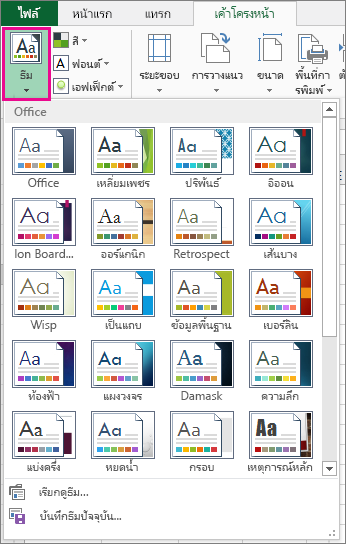
เมื่อต้องการปรับแต่งธีมคุณสามารถเปลี่ยนสี ฟอนต์ และเอฟเฟ็กต์ได้ตามต้องการ บันทึกด้วยธีมปัจจุบัน และเปลี่ยนธีมเริ่มต้นให้กับเวิร์กบุ๊กใหม่ทั้งหมดถ้าคุณต้องการ
เปลี่ยนสีของธีม
การเลือกชุดแบบสีของชุดรูปแบบหรือเปลี่ยนสีจะมีผลต่อสีที่พร้อมใช้งานในตัวเลือกสีและสีที่คุณใช้ในเวิร์กบุ๊กของคุณ
-
คลิก เค้าโครง > สีแล้วเลือกชุดสีที่คุณต้องการ
ชุดแรกของสีจะใช้ในธีมปัจจุบัน
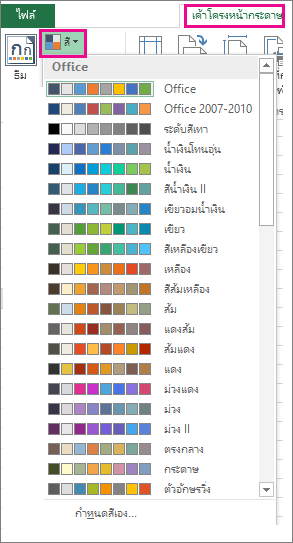
-
เมื่อต้องการสร้างชุดสีของคุณเอง ให้คลิก กำหนดสีเอง
-
ในแต่ละสีของธีมที่คุณต้องการเปลี่ยน ให้คลิกปุ่มที่อยู่ถัดจากสีนั้น แล้วเลือกสี ภายใต้ สีของธีม

เมื่อต้องการเพิ่มสีของคุณเอง ให้คลิกสีเพิ่มเติม แล้วเลือกสีบนแท็บมาตรฐานหรือใส่ตัวเลขบนแท็บแบบเอง
เคล็ดลับ: ในกล่องตัวอย่าง คุณจะได้รับตัวอย่างของการเปลี่ยนแปลงที่คุณเปลี่ยนแปลง
-
ในกล่อง ชื่อ ให้พิมพ์ชื่อชุดสีใหม่ แล้วคลิกบันทึก
เคล็ดลับ: คุณสามารถ คลิก ตั้งค่าใหม่ ก่อนที่คุณจะคลิก บันทึก ถ้าคุณต้องการกลับไปเป็นสีเดิม
-
เมื่อต้องการบันทึกสีของธีมใหม่เหล่านี้ด้วยธีมปัจจุบัน ให้คลิก เค้าโครง หน้า> หรือ > บันทึกธีมปัจจุบัน
เปลี่ยนฟอนต์ของธีม
การเลือกฟอนต์ของธีมอื่นจะช่วยให้คุณสามารถเปลี่ยนแปลงข้อความของคุณพร้อมกันได้ เพื่อให้สิ่งนี้สามารถได้ผล ให้ตรวจสอบให้แน่ใจว่าฟอนต์เนื้อความและหัวเรื่องถูกใช้ในการจัดรูปแบบข้อความของคุณ
-
คลิก เค้าโครง > ฟอนต์แล้วเลือกชุดฟอนต์ที่คุณต้องการ
ชุดฟอนต์ชุดแรกจะถูกใช้ในธีมปัจจุบัน
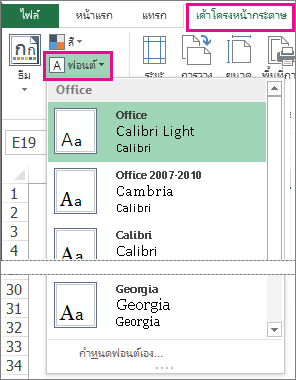
-
เมื่อต้องการสร้างชุดฟอนต์ของคุณเอง ให้คลิก ปรับแต่งฟอนต์
-
ในกล่อง สร้างฟอนต์ของ ธีมใหม่ ในกล่อง ฟอนต์ หัวเรื่อง และ ฟอนต์ เนื้อความ ให้เลือกฟอนต์ที่คุณต้องการ
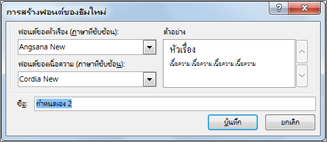
-
ในกล่อง ชื่อ ให้พิมพ์ชื่อชุดฟอนต์ใหม่ แล้วคลิกบันทึก
-
เมื่อต้องการบันทึกฟอนต์ของธีมใหม่เหล่านี้ด้วยธีมปัจจุบัน ให้คลิก เค้าโครง หน้า> ธีม > บันทึกธีมปัจจุบัน
เปลี่ยนเอฟเฟ็กต์ของธีม
การเลือกชุดเอฟเฟ็กต์ที่แตกต่างกันจะเปลี่ยนแปลงลักษณะที่ปรากฏของวัตถุที่คุณใช้ในเวิร์กชีตของคุณ โดยการใช้เส้นขอบและเอฟเฟ็กต์ภาพชนิดต่างๆ เช่น การแรเงา และเงา
-
คลิก เค้าโครง > เอฟเฟ็กต์หน้ากระดาษ แล้วเลือกชุดเอฟเฟ็กต์ที่คุณต้องการ
ชุดเอฟเฟ็กต์ชุดแรกถูกใช้ในธีมปัจจุบัน
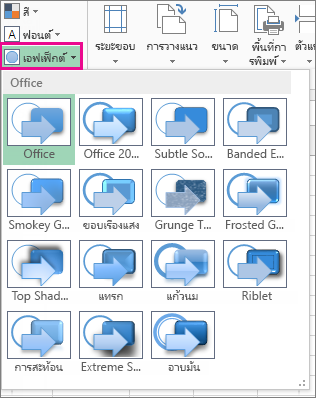
หมายเหตุ: คุณไม่สามารถปรับแต่งชุดเอฟเฟ็กต์ได้
-
เมื่อต้องการบันทึกเอฟเฟ็กต์ที่คุณเลือกด้วยธีมปัจจุบัน ให้คลิก เค้าโครงหน้า กระดาษ >ธีม > บันทึกธีมปัจจุบัน
บันทึกธีมที่กำหนดเองเพื่อนำมาใช้ใหม่
หลังจากเปลี่ยนแปลงธีมของคุณแล้ว คุณสามารถบันทึกเพื่อใช้ธีมนั้นอีกครั้งได้
-
คลิก เค้าโครงหน้า > ธีม > บันทึกธีมปัจจุบัน
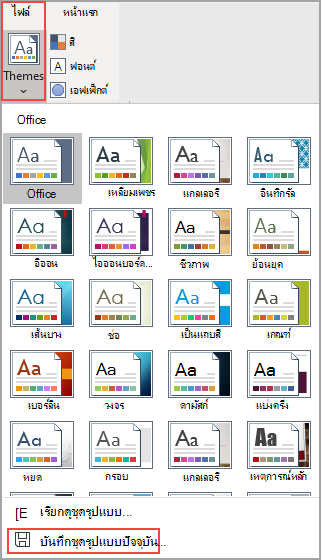
-
ในกล่อง ชื่อ ไฟล์ ให้พิมพ์ชื่อธีม แล้วคลิกบันทึก
หมายเหตุ: ธีมจะถูกบันทึกเป็นไฟล์ธีม (.thmx) ในโฟลเดอร์ ธีมเอกสาร บนไดรฟ์ภายในเครื่องของคุณ และจะถูกเพิ่มลงในรายการธีมแบบปรับแต่งเองที่ปรากฏขึ้นเมื่อคุณคลิก ธีม โดยอัตโนมัติ
ใช้ธีมแบบปรับแต่งเองเป็นค่าเริ่มต้นของเวิร์กบุ๊กใหม่
เมื่อต้องการใช้ธีมแบบปรับแต่งเองของคุณให้กับเวิร์กบุ๊กใหม่ทั้งหมด ให้ปรับใช้ธีมนั้นกับเวิร์กบุ๊กเปล่า แล้วบันทึกเป็นเทมเพลตชื่อ Book.xltx ในโฟลเดอร์ XLStart (โดยทั่วไปคือ C:\Users\ชื่อผู้ใช้\AppData\Local\Microsoft\Excel\XLStart)
เมื่อต้องการตั้งค่าExcel เวิร์กบุ๊กใหม่ที่ใช้ Book.xltx จะเปิดโดยอัตโนมัติ:
-
คลิก>ไฟล์
-
บนแท็บ ทั่วไป ภายใต้ ตัวเลือก การเริ่มต้น ให้ยกเลิกการเลือก กล่อง แสดงหน้าจอเริ่มเมื่อแอปพลิเคชัน นี้เริ่มต้น
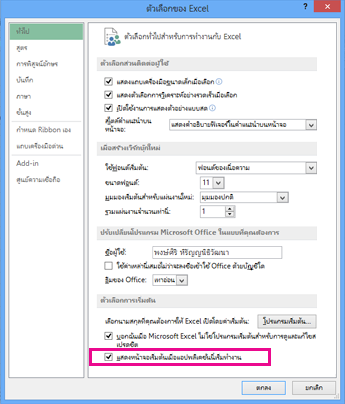
ในครั้งถัดไปที่คุณExcelจะเปิดเวิร์กบุ๊กที่ใช้ Book.xltx
เคล็ดลับ: การกด Ctrl+N จะสร้างเวิร์กบุ๊กใหม่ที่ใช้ Book.xltx ด้วย










